Eset Rogue Applications Remover ، أداة إزالة روغ مجانية
أفترض الآن أن معظمنا على دراية ببرامج Rogue أو Scareware(Rogue Software or Scareware) . تتظاهر هذه الفئة من البرامج الضارة بأنها صديقك ولكنها تصدر تنبيهات خاطئة أو مضللة بهدف جذب المستخدمين للمشاركة في معاملات احتيالية.
في معظم الحالات ، سيكون برنامج مكافحة الفيروسات لديك قادرًا بشكل كافٍ على حظر أو إزالة المحتالين. ولكن إذا كنت تبحث عن بعض الأدوات المتخصصة لفحص جهاز الكمبيوتر الخاص بك بحثًا عن البرامج المارقة وإزالتها ، فأنت تريد تنزيل واستخدام برنامج Rogue Applications Remover المجاني الذي تم إصداره حديثًا من Eset.
برنامج Eset Rogue Applications Remover
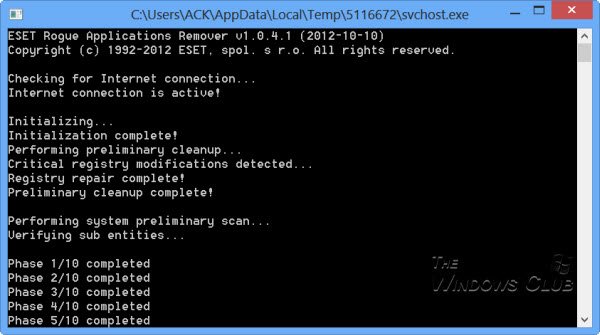
إذا كنت تشك في أن جهاز الكمبيوتر الخاص بك قد أصيب بتطبيق خادع و / أو أنه قام بإجراء تغييرات غير مرغوب فيها على السجل الخاص بك ، فستساعدك هذه الأداة في إزالة البرامج الضارة. حدد ما إذا كنت تقوم بتشغيل Windows(Windows) 32 بت أو 64 بت ثم قم بتنزيل الأداة لإصدار Windows الخاص بك .
بمجرد تنزيل الأداة على جهاز الكمبيوتر الخاص بك ، انتقل إليها وانقر بزر الماوس الأيمن عليها وحدد تشغيل(Run) كمسؤول. ستحتاج إلى الاتصال بالإنترنت(Internet) حتى يكمل ttool فحصه بنجاح.
بمجرد اكتمال الفحص ، إذا تم اكتشاف تطبيقات خادعة ، سيُطلب منك إذن لإزالتها. إذا لم يتم اكتشاف أي محتالين ، فسيتم سؤالك عما إذا كنت ترغب في زيارة موقع ESET على الويب. يمكنك تحديد Y أو N بناءً على تفضيلاتك والضغط على Enter .
يمكنك أيضًا تشغيل Rogue Applications Remover من موجه الأوامر. للقيام بذلك ، افتح مثيلًا مرتفعًا من CMD . استخدم(Use) القرص المضغوط - تغيير الدليل لتعيين المسار الجديد. الآن اكتب ERARemover_x86.exe أو ERARemover_x64.exe حسب الحالة واضغط على Enter . يمكنك استخدام /?قم بالتبديل لرؤية قائمة بالمفاتيح الاختيارية.
يمكنك تنزيل Eset Rogue Applications Remover من eset.com .
قراءة إضافية: (Additional reading:) دليل إزالة البرامج الضارة(Malware Removal Guide) .
Related posts
Download McAfee Rootkit Remover Tool ل Windows
Malware Removal Tools مجانا لإزالة Specific Virus في Windows 11/10
قائمة Free Rootkit Remover، Scanner، Revealer، Detector software
Create الوسائط القابلة للتمهيد باستخدام ESET SysRescue Live
Crystal Security هو مجاني Cloud مقرها Malware Detection Tool
Online URL Scanners إلى Scan مواقع البرامج الضارة، الفيروسات، الخداع، إلخ
الأمان للجميع - راجع Emsisoft Anti-Malware
8 أشياء يمكنك القيام بها باستخدام ESET EndPoint Encryption (DESlock +)
الأمن للجميع - ESET NOD32 Antivirus review
مستقل مجاني عند الطلب Antivirus Scanners ل Windows 11/10
تحقق مما إذا كان جهاز الكمبيوتر الخاص بك قد أصيب به ASUS Update Malware
RunPE Detector: كشف Memory-resident malware، RATs، Backdoors Crypters، باكرز
أداة إزالة البرامج الضارة لـ Windows: دليل كامل
Voodooshield: برنامج مجاني لمكافحة التنفيذ HIPS security ل Windows
كيفية تمكين Radeon FreeSync ل Individual Applications
الأمن للجميع - Review ESET Smart Security Premium
قائمة Ransomware Decryption Tools مجانا لفتح الملفات
كيفية استخدام أداة إزالة Bitdefender Adware للكمبيوتر الشخصي للتخلص من البرامج الإعلانية
أفضل Online Online Malware Scanners لمسح ملف
AdwCleaner review و تحميل مجاني: Remove Adware، PUP، Toolbars، إلخ
